在使用windows系统中,我们是可以对操作系统桌面的图标进行位置调整的。不过最近有网友说自己的win10桌面图标不能随意拖动怎么办?图标位置不能改变?这种一般是系统设置的问题。下面小编教下大家win10不能拖动桌面图标的解决方法。
1、在Win10系统桌面右键点击桌面左下角的开始按钮,在弹出菜单中选择“运行”菜单项打开。(或者直接快捷键win r打开运行菜单)

2、在窗口中输入gpedit.msc,然后点击确定按钮。

3、打开了本地组策略编辑器窗口,在窗口中依次点击“用户配置/管理模板/Windows组件”菜单项,然后在右侧的窗口中找到“任务计划程序”的设置项。
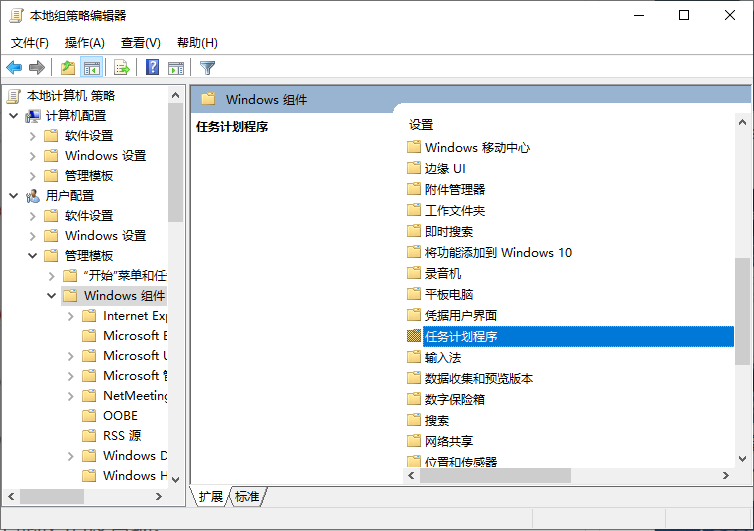
4、点击后会打开该设置项,在右侧窗口可以看到“禁止拖放”的设置项。
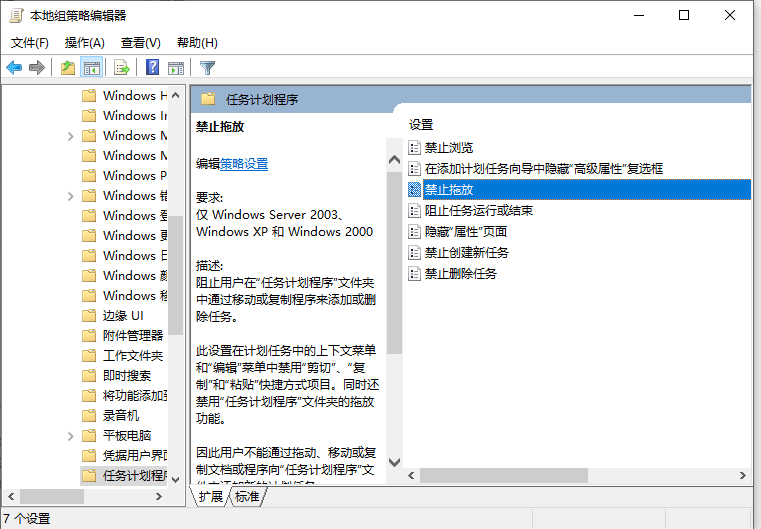
5、右键点击“禁止拖放”设置项,在弹出菜单中选择“编辑”菜单项。
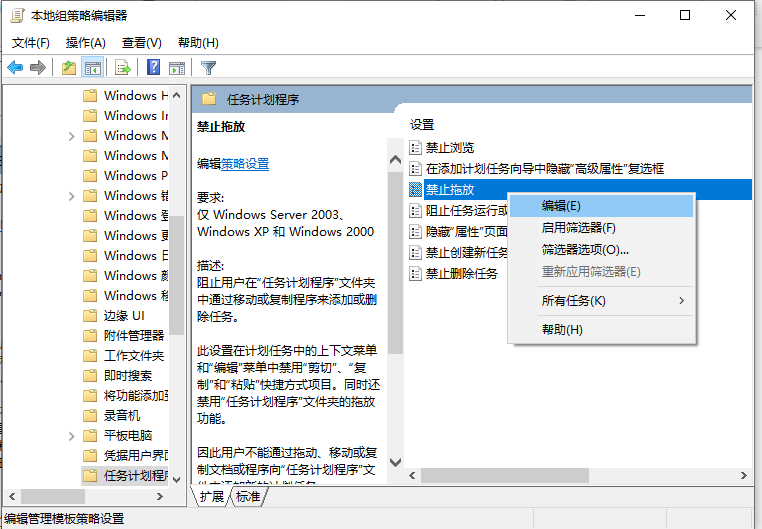
6、这时就会打开禁止拖放的设置窗口,在窗口中选中“未配置”的设置项,最后点击确定按钮即可。

以上便是win10不能拖动桌面图标的解决方法,希望能帮到大家。
win10电脑自带录音在哪里打开
windows系统自带有录音功能的,可以直接打开系统的录音机即可操作.不过很多人不清楚win10电脑自带录音在哪里打开,下面小编教下大家打开win10录音机功能的方法.






